


在Win11系统中,当您启动计算机时,系统会自动进入默认的操作系统。然而,在某些情况下,您可能希望关闭系统选择菜单,以便在启动时直接进入默认的操作系统。在本文中,我们将介绍如何关闭Windows 11系统选择菜单,以便您可以更快速地进入系统。
具体关闭方法:
1、在桌面上右击"此电脑",选择选项列表中的"属性"。
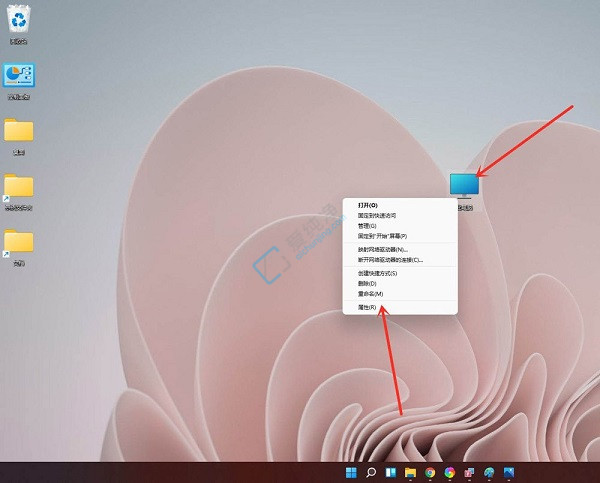
2、进入新的界面后,点击"相关链接"中的"高级系统设置"选项。
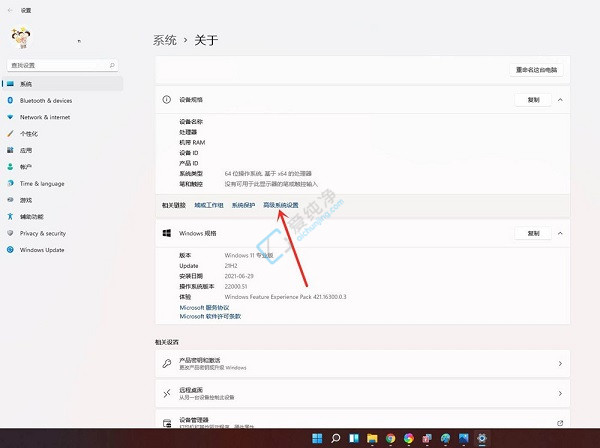
3、在打开的窗口中,切换到上方的"高级"选项卡,并点击"启动和故障恢复"中的"设置"按钮。
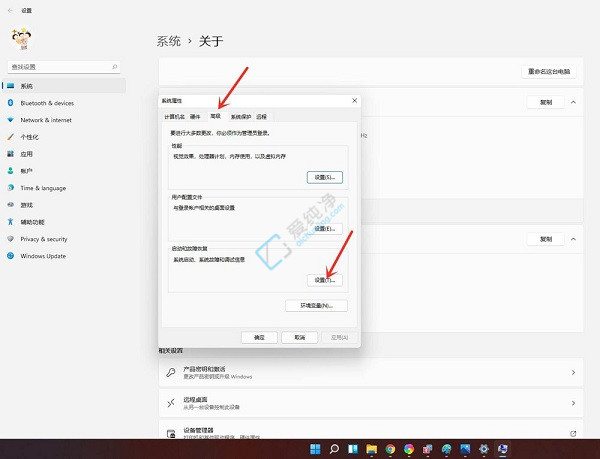
4、找到"显示操作系统列表的时间",将其设置为"0"秒,然后点击确定保存即可。
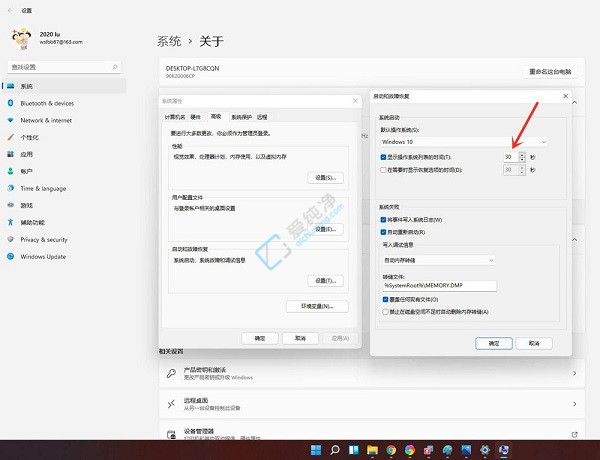
通过本文所介绍的方法,您现在应该知道如何关闭Windows 11系统选择菜单了。请注意,关闭系统选择菜单可能会影响您的多重启动设置和操作系统选择功能。
| 留言与评论(共有 条评论) |